
时间:2021-01-12 21:12:11 来源:www.win10xitong.com 作者:win10
win10系统从发布到现在已经好多年了,各种问题也得到了解决。但是今天还是有用户说出现了Win10照片查看器不见了的问题,要是遇到这个问题的用户对电脑知识不是很了解的话,可能自己就不知道怎么解决了。要是没有人来帮你处理,或者你想靠自己解决Win10照片查看器不见了问题的话,我们可以参考这样的方法:1、同时按下Windows徽标键和R键,打开运行命令窗口,输入“regedit”命令。2、打开注册表编辑器之后,打开HKEY_LOCAL_MACHINE\SOFTWARE\Microsoft目录,在Microsoft目录下,找到Windows Photo Viewer\Capabilities\FileAssociations目录项,在FileAssociations目录,对着该界面单击鼠标右键,选择“新建-字符串值”菜单即可,这样这个问题就解决啦!下面的文章就是彻头彻尾讲解Win10照片查看器不见了的操作本领。
小编推荐系统下载:萝卜家园Win10专业版

打开Win10系统照片查看器功能:
1.同时按下Windows logo键和r键,打开运行命令窗口,输入“regedit”命令。
2.打开注册表编辑器后,打开HKEY _本地_机器\软件\微软目录,在微软目录中找到Windows照片查看器\功能\文件关联目录,在文件关联目录中单击鼠标右键,选择“新字符串值”菜单。
3.如果要用打开图片文件。jpg后缀,数字名称应该写成。jpg,数值数据应该写成“PhotoViewer。文件关联. Tiff”,然后单击“确定”。
4.如果您想使用Windows照片查看器查看文件,请使用。png后缀,数字名称是。png,数值数据仍然是PhotoViewer。FileAssoc.Tiff数据。
5.总之,只要你想改变任何格式的图片文件的打开方式,数字名称就是。格式名称,数字数据始终为PhotoViewer。FileAssoc.Tiff数据。
6.至此,我们已经成功修改了图片文件的打开模式。我们可以关闭注册表编辑器,然后右键单击要打开的图片格式的文件,选择“打开模式”,可以看到打开的程序列表中有“Windows照片查看器”。
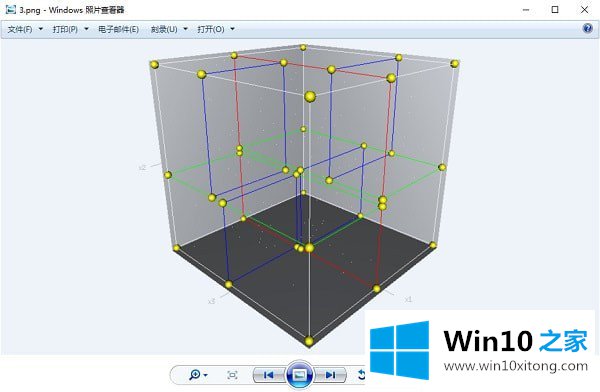
这篇教程到这里就已经是尾声了,本次教程主要给大家说了Win10照片查看器不见了的操作本领,希望这篇文章对大家有所帮助,多谢支持。